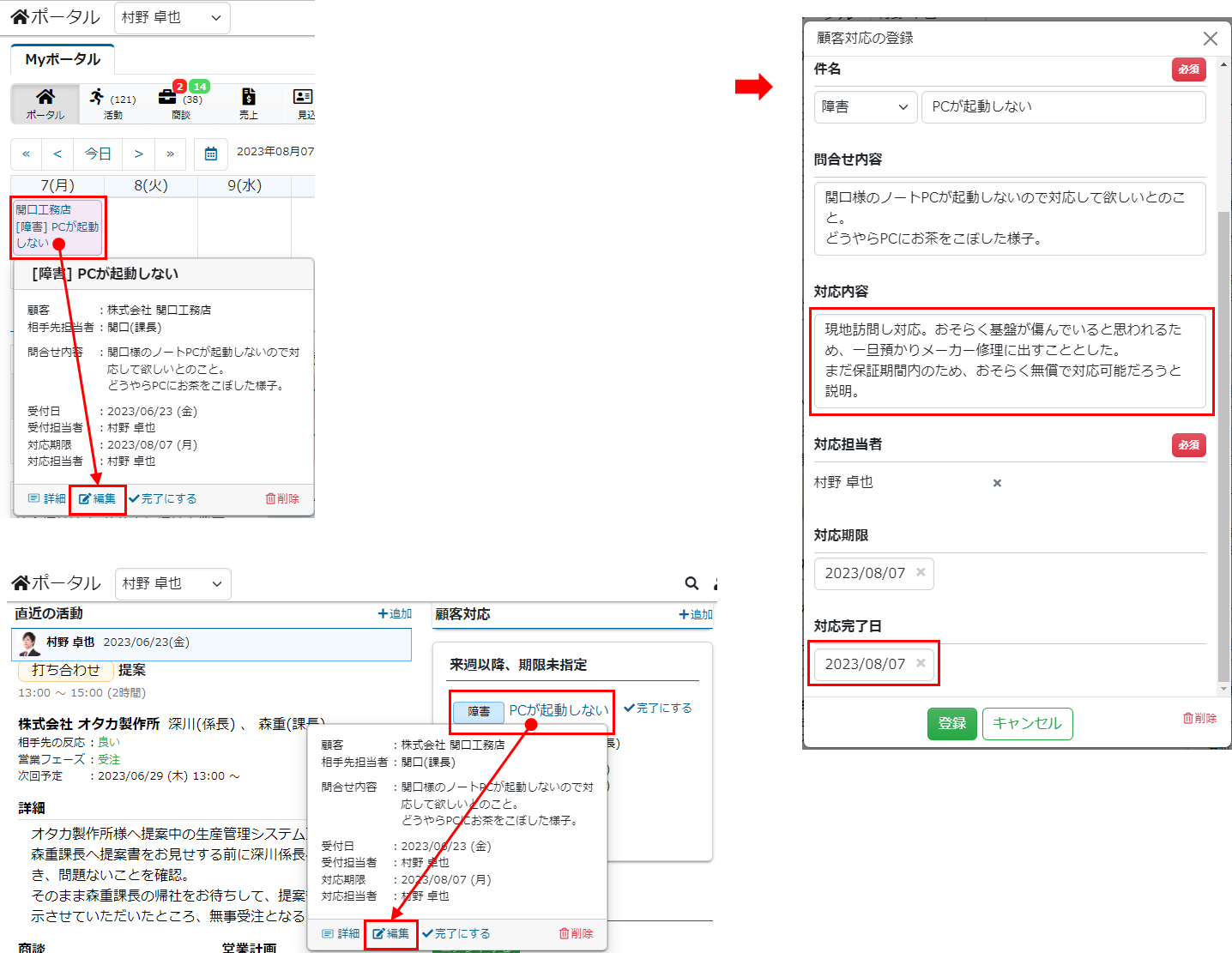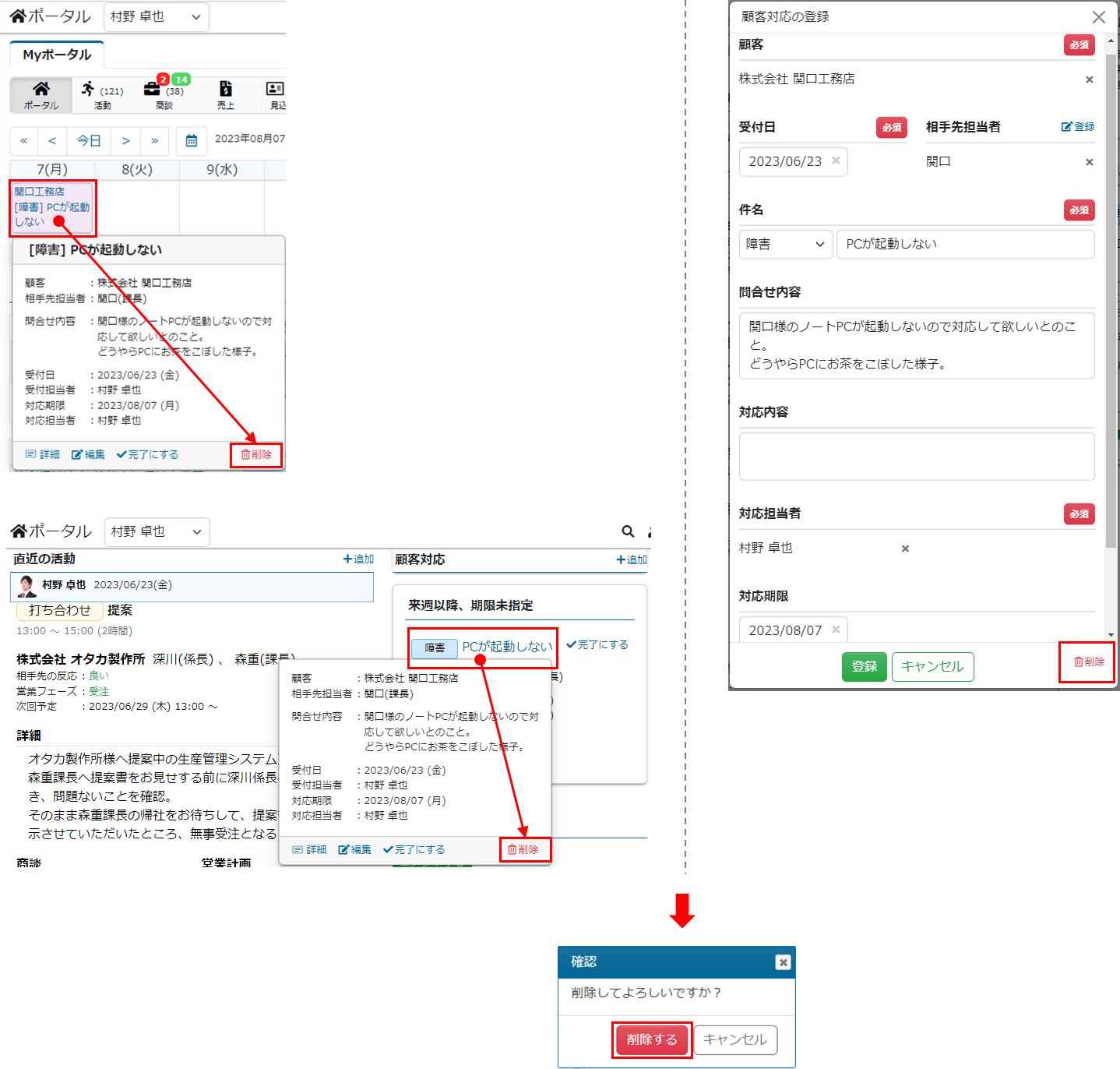顧客対応
顧客からのお問い合わせを登録し、管理することができます。
対応履歴を一元的に管理することで、情報が共有され、効率的な対応が行えるようになります。
また、対応が必要なお問い合わせはポータルやカレンダーに表示されるため、対応の漏れや遅れを防ぐことができます。
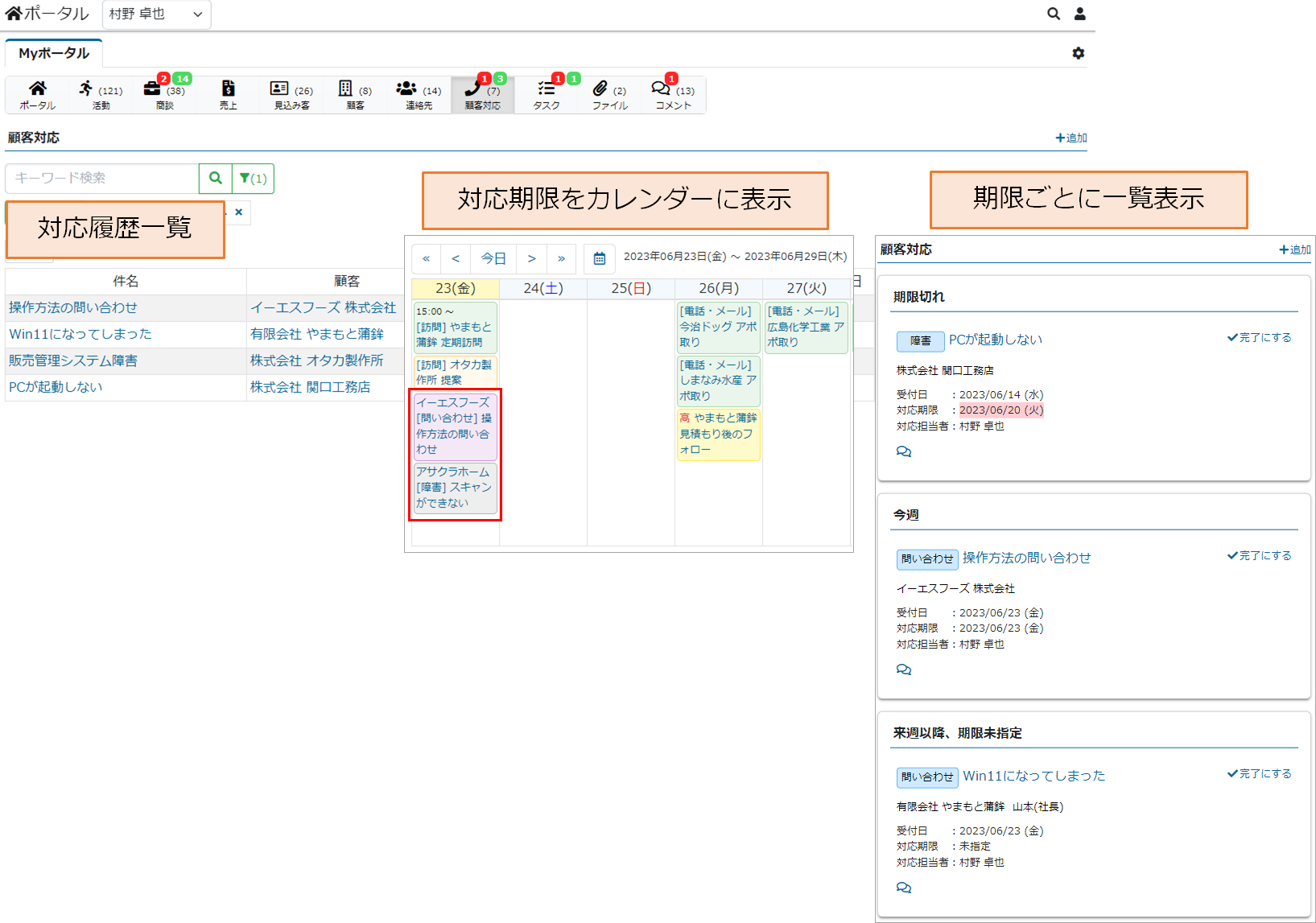
顧客対応を参照する
ポータル
ポータルで未完了の顧客対応を確認することができます。
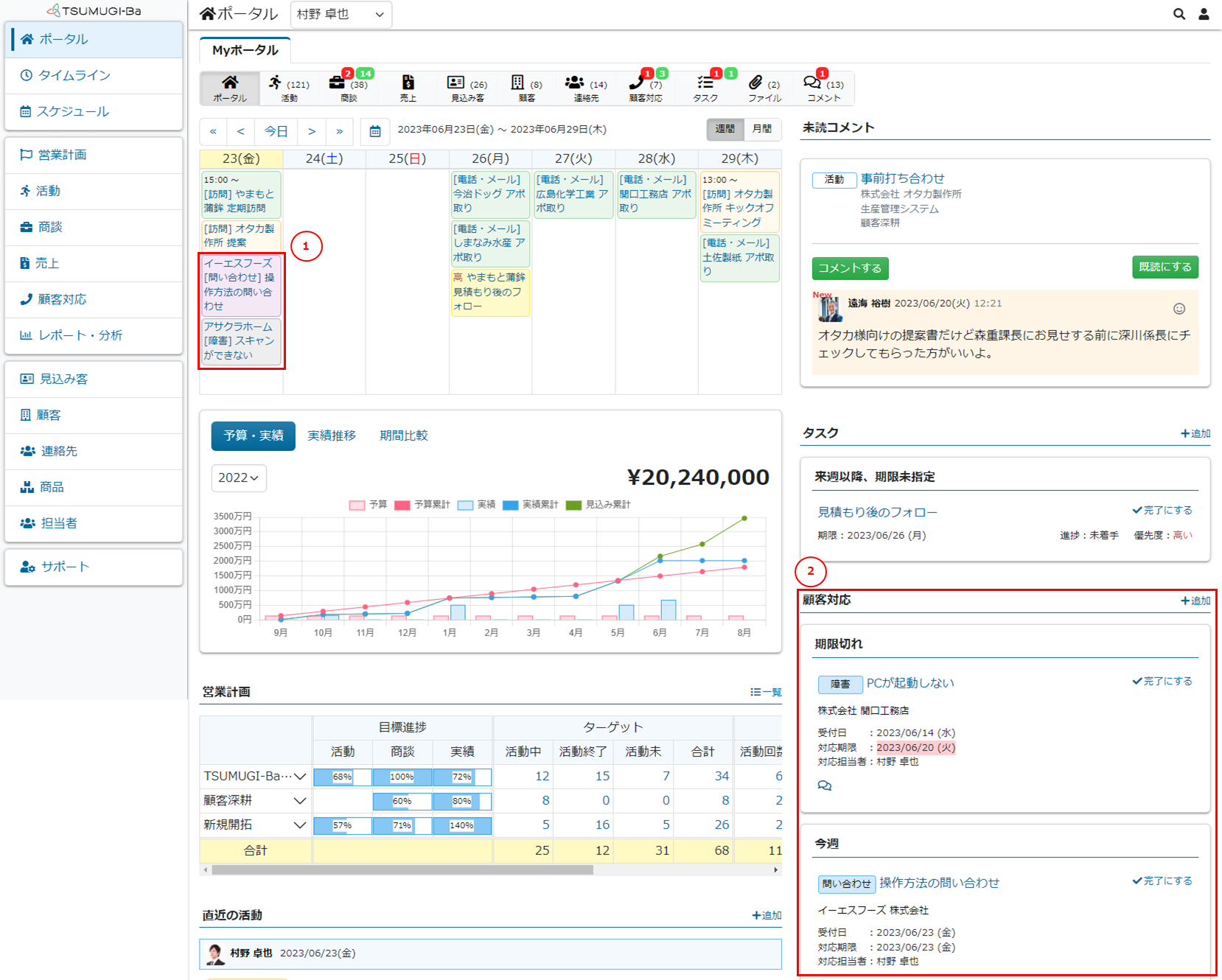
1. カレンダー
対応期限が設定されている顧客対応はカレンダーに表示されます。
| カレンダー表記 | |
|---|---|
| 未完了の顧客対応 | |
| 完了した顧客対応 |
2. 未完了
未完了の顧客対応が、期限によって「期限切れ」「今週」「来週以降、期限未指定」に分かれて表示されます。
顧客対応一覧
サイドメニューの顧客対応をクリックし、一覧タブをクリックすると、顧客対応一覧を表示することができます。
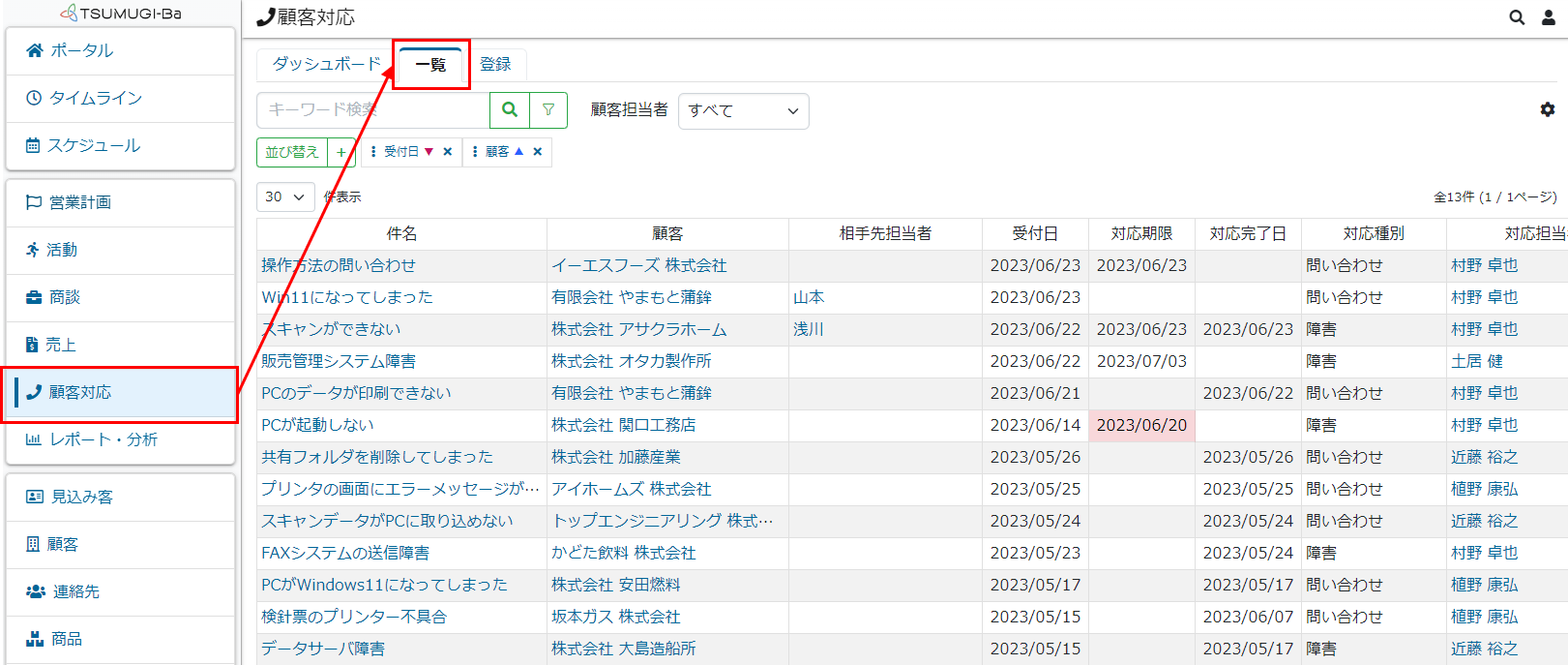
顧客対応詳細
顧客対応一覧で件名リンクをクリックすると、顧客対応詳細を参照することができます。
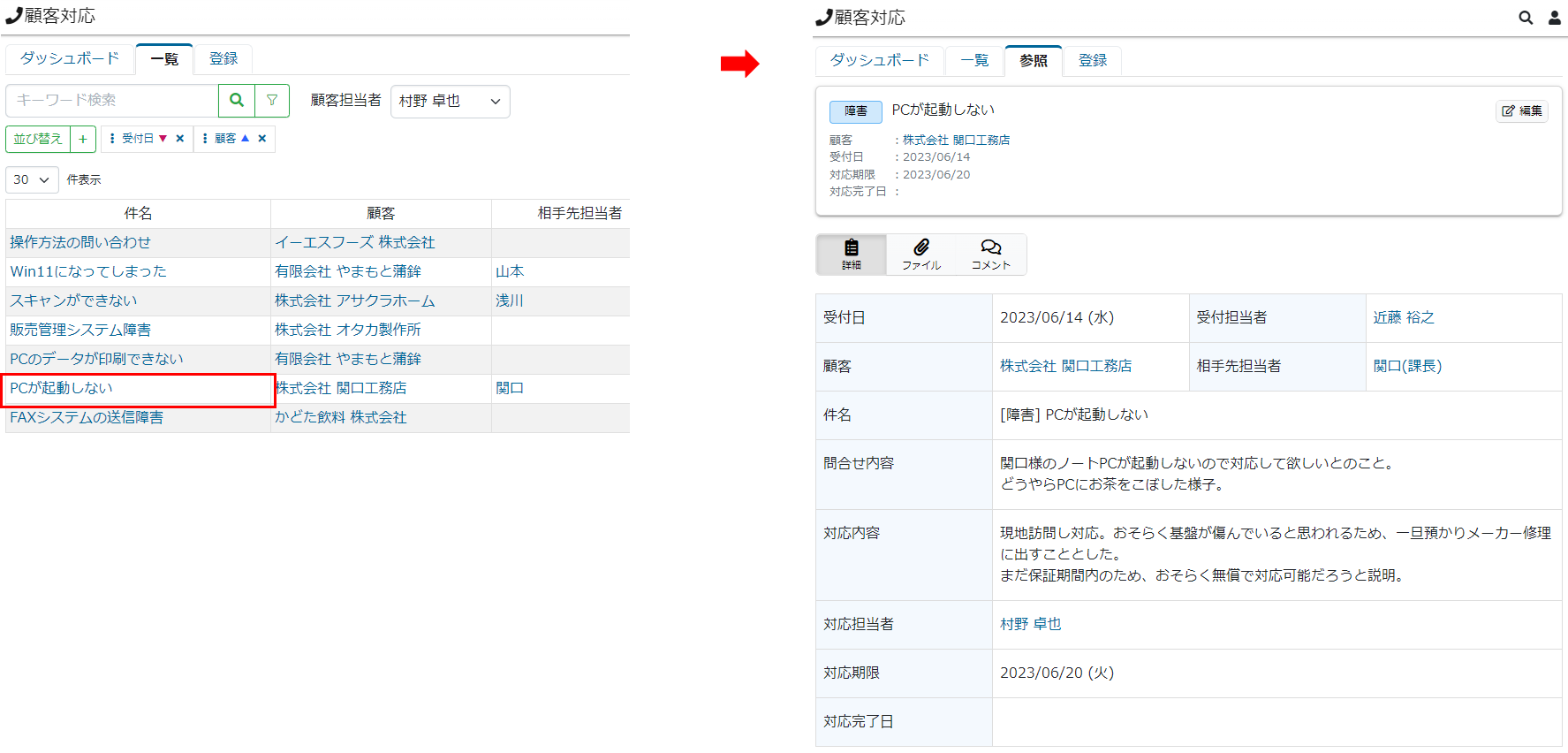
顧客対応を登録する
1. サイドメニューの顧客対応をクリックし、登録タブをクリックします。
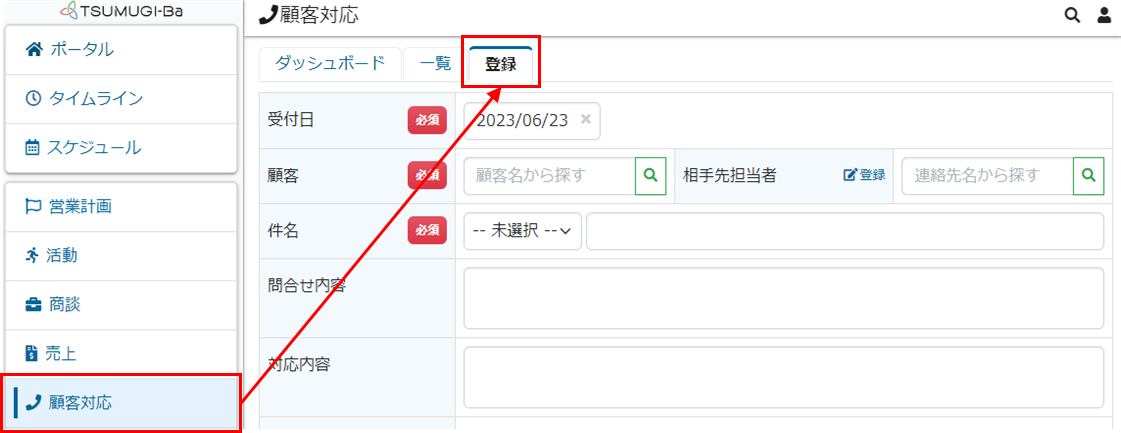
補足
ポータルで顧客対応の追加をクリックして登録することもできます。
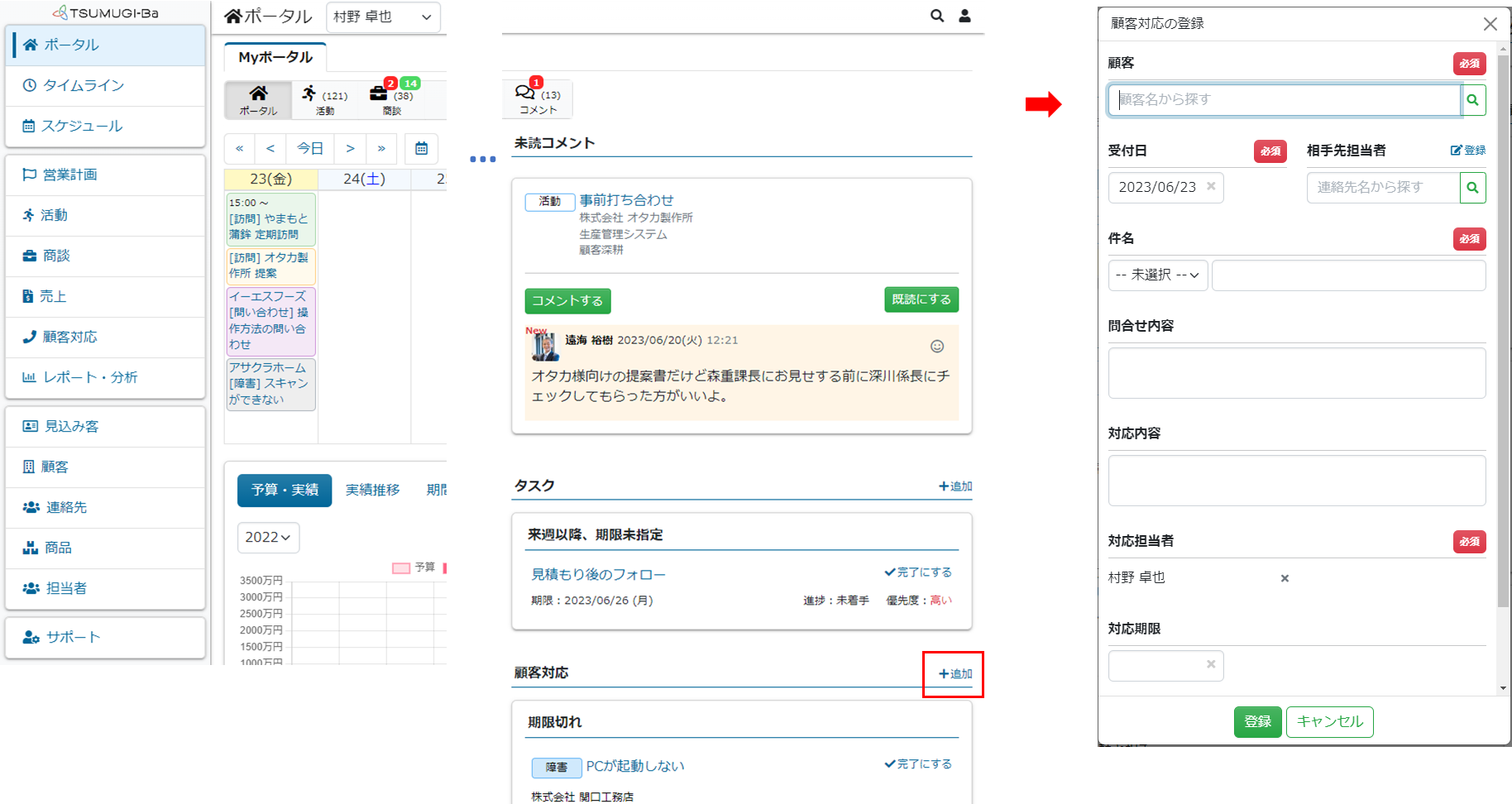
2. 受付日、顧客情報を入力します。
相手先担当者の
登録をクリックすると、連絡先登録フォームが開きます。

3. お問い合わせ内容を入力します。
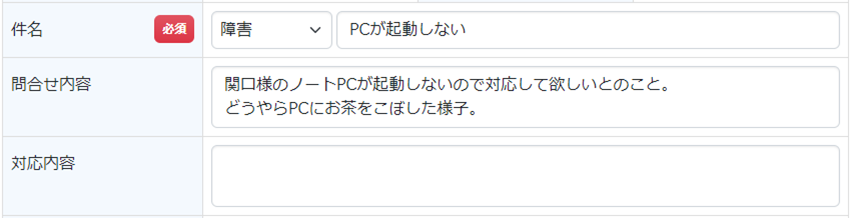
対応種別は管理者機能の環境設定よりメンテナンスすることができます。
4. 対応担当者、対応期限を入力します。
対応期限を入力した場合はカレンダーに表示されます。対応期限は省略することもできます。
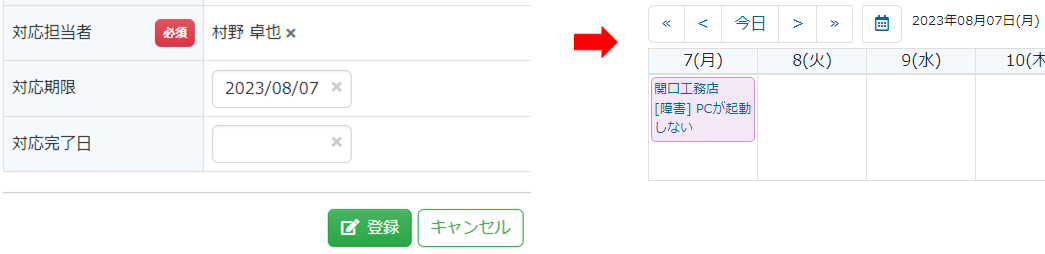
5. 登録ボタンをクリックします。
顧客対応を変更する
1. 顧客対応詳細画面で編集をクリックします。
2. 変更が完了したら、更新ボタンをクリックします。
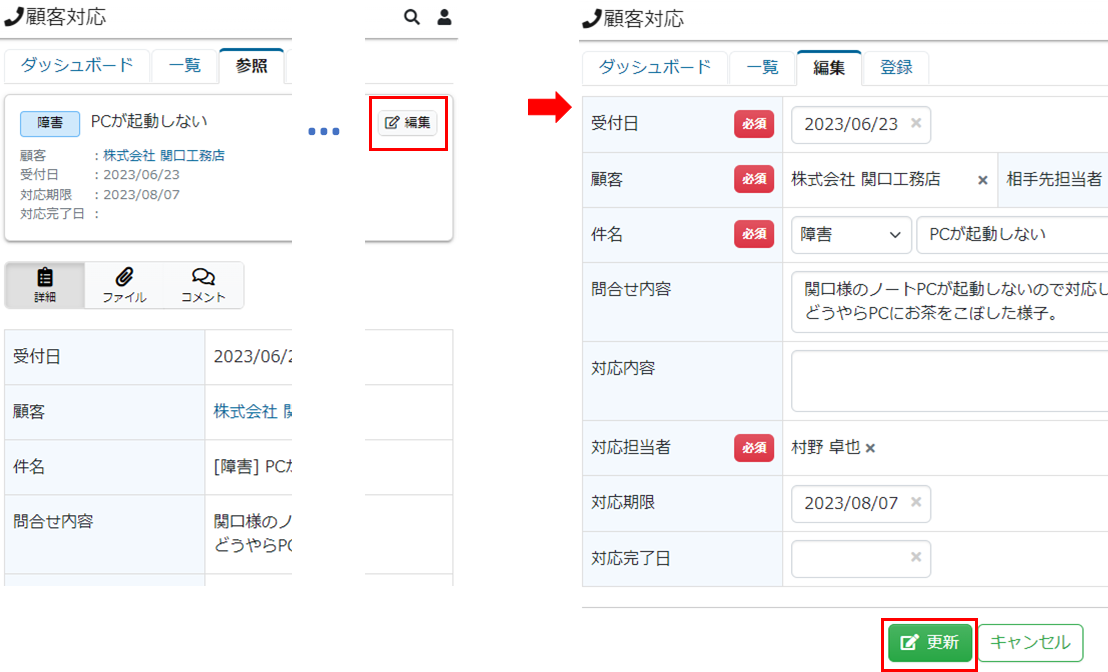
補足
ポータルで顧客対応の編集をクリックして変更することもできます。
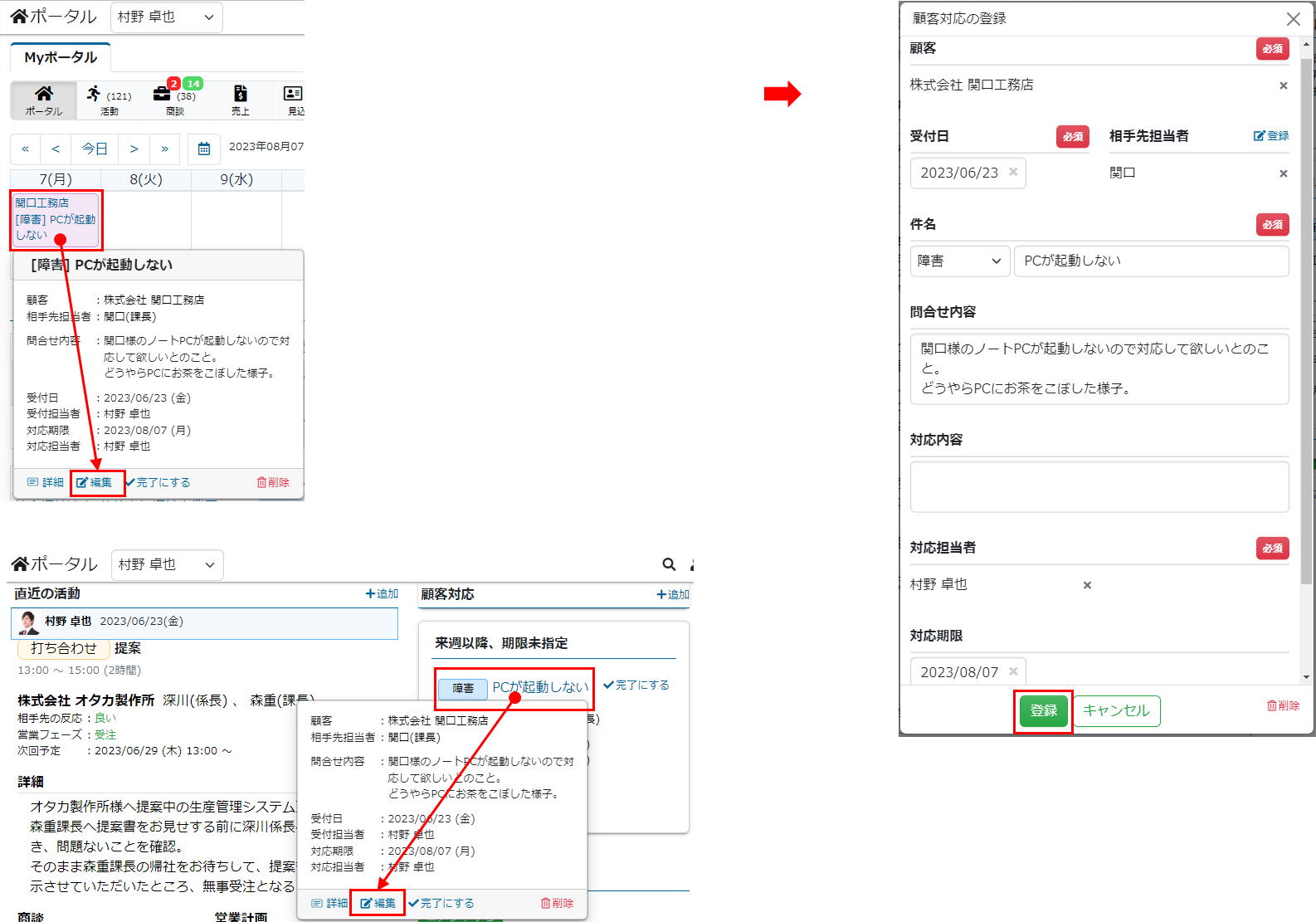
顧客対応を削除する
1. 顧客対応詳細画面で編集をクリックします。
2. 削除をクリックします。
3. 削除するボタンをクリックします。
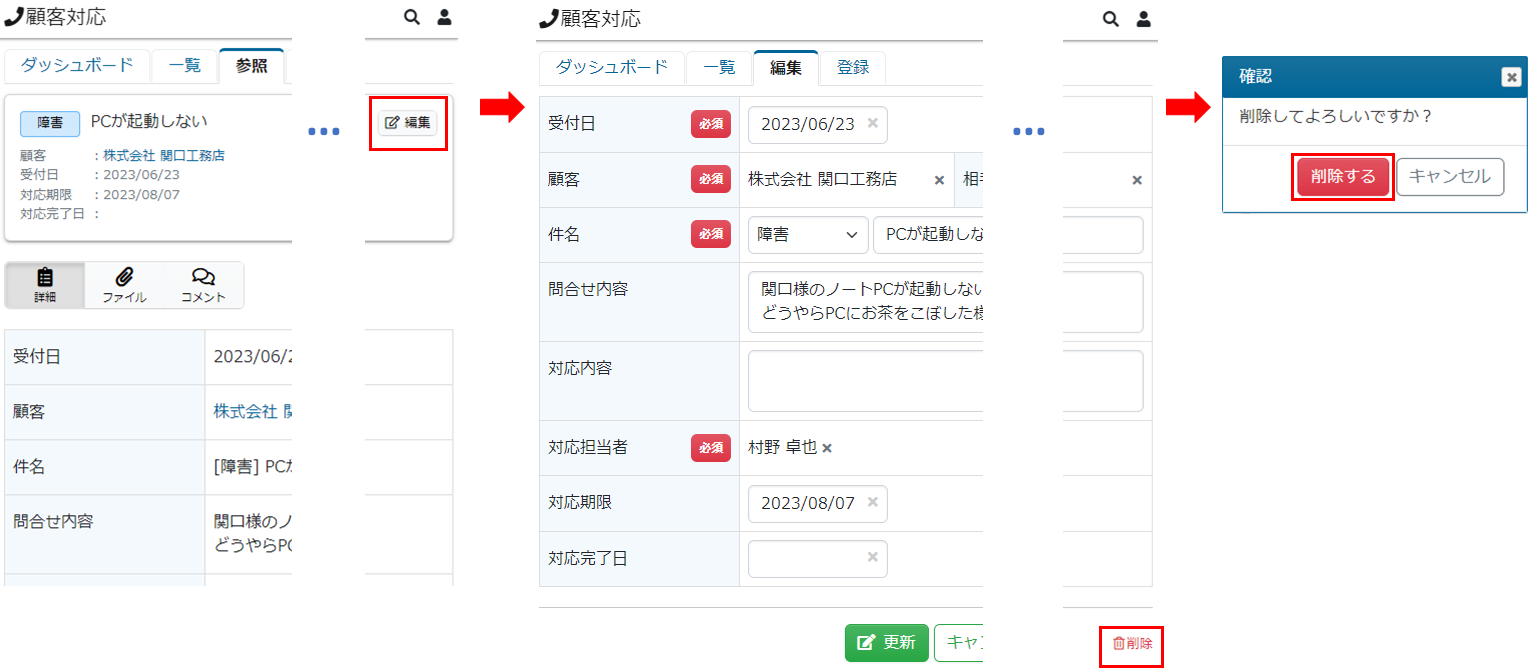
補足
顧客対応を完了する
1. ポータルで顧客対応をクリックします。
2. 完了にするをクリックします。
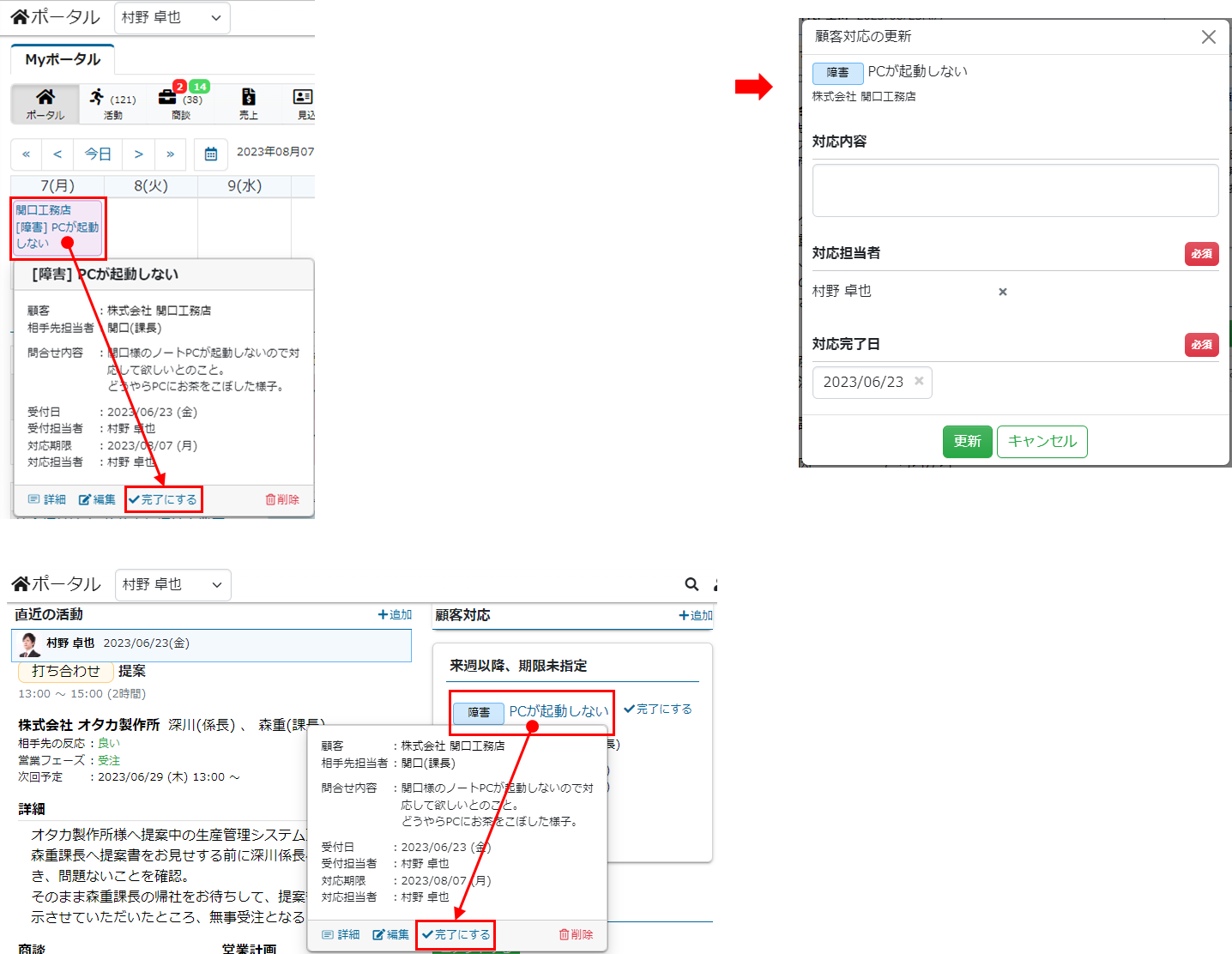
3. 対応内容、対応日を入力し、更新をクリックします。
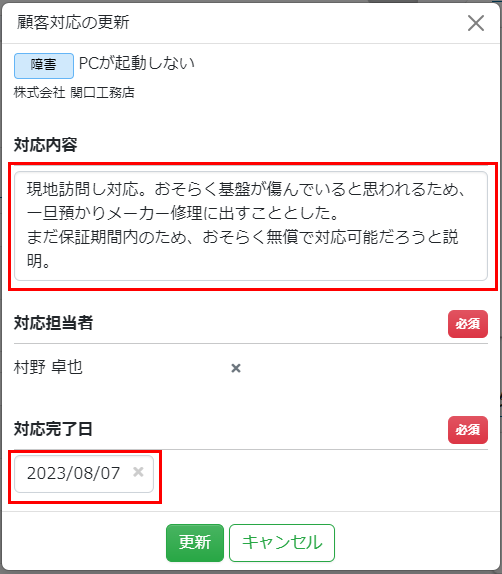
補足
編集をクリックして顧客対応登録フォームから完了にすることもできます。